

3月22日起,Windows可以一键召唤GPT-4了_tiknovel-最新最全的nft,web3,AI技术资讯技术社区
3月22日起,Windows可以一键召唤GPT-4了
微软 AI 大计的最后一块拼图完成了?
把 Copilot 按钮放在 Windows 桌面的任务栏,甚至实体键盘上,用大模型提升每个人的生产效率。
美东时间 3 月 21 日周四,生成式 AI 领军的微软又为我们带来了一点小小的震撼。
如果你的 Windows 11 电脑最近更新过系统补丁,就会看到这个新增的 Copilot 预览版按钮。

现在,OpenAI 大模型加持的 Copilot 功能终于登陆 Windows 了。微软将 Copilot 功能引入整个产品组合,从 Microsoft 365 到 Microsoft Teams、Edge,现在是 100% 整合进了 Windows 系统本身,只要你有电脑,就能用得上。
它提供的能力丰富,也很有用:比如邮箱里 100 封未读,不用去翻,直接问 Copilot,让它总结一下其中某封有用邮件的内容。
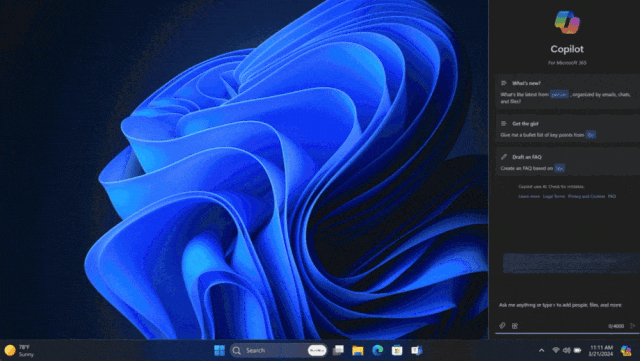
Copilot 也可以帮你整理 Teams 在线会议的要点。你的 Email、聊天内容、文件以及互联网上的信息,都可以被大模型处理帮你提升效率。
微软表示,根据目前的统计,Copilot 的某些功能每个月可以帮你节省超过 10 小时的时间。

此外,微软还首次将人工智能融入个人电脑(PC),发布 Surface Pro 10 和 Surface Laptop 6 两款产品,这是首款配备了专用 Copilot AI 按钮的 Surface PC。
今天凌晨的活动还介绍了微软在 Windows 上如何帮助企业客户在其业务中安全、高效地扩展 AI 的一些战略。
Copilot 加快工作进程
相比以往打开 ChatGPT App,上传文件的方式,现在单击 Windows 任务栏上的 Copilot 图标或 Surface 上的 Copilot 键,业界最先进的大模型能力一下子变得易于使用起来。
Microsoft 365 中的 Copilot
借助 Windows 中的 Copilot,人们现在可以选择「Work」来启用 M365 中的 Copilot,电子邮件、会议、聊天、文档等以及网络都能使用。
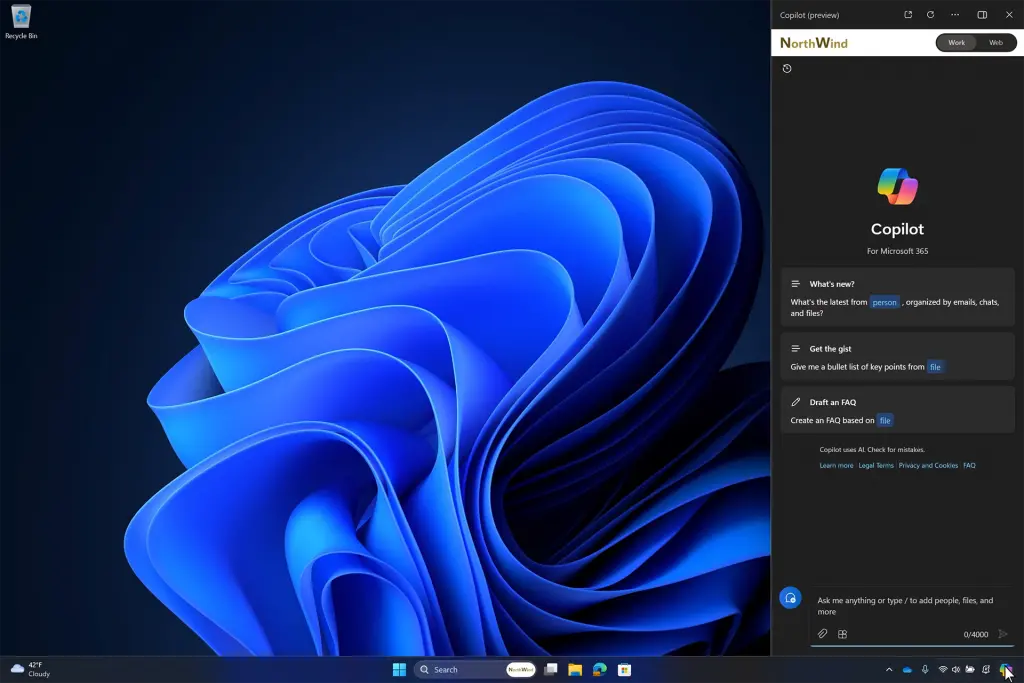
Windows 11 桌面的屏幕截图,桌面右侧显示 Windows 中 Microsoft 365 中的 Copilot。
这项功能对用户来说意味着什么?可以看看几个亮点用例。
1、用户不必再在网页、文档、ChatGPT 之间往复来回、粘贴复制,打开既有文档或网页即可直接在功能区访问 Copilot ,要求总结当前浏览网页、文档内容、进一步就其中难点疑点进行深度问答,或为文档生成所需插图、封面图像等等。
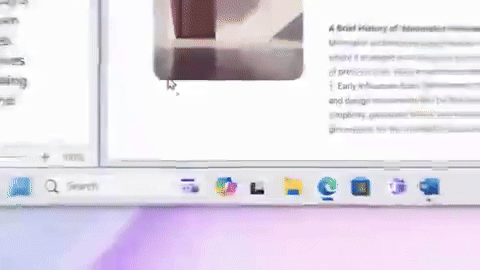
2、现在,AI 与 Word\Excel\Powerpoint\outlook 等传统生产力工具更加融为一体。比如,生成电子邮件模板。当你需要向团队发送一封电子邮件,更新刚刚总结的会议情况,Microsoft 365 的 Copilot 会根据你的提示要求生成草稿,一旦有了草稿,你就可以自己进行微调。
当你度假回来后发现数百封电子邮件需要打开和筛选,这时 Microsoft 365 的 Copilot 可以提供帮助。它可以标记最关键的会议邀请并汇总相关电子邮件。
如果正在进行一个重要项目,Copilot 可以帮你梳理未读邮件,并且快速找到任何与你需要知道的关键字相关的信息。
在 Excel 中,用户可以要求 Copilot 利用现有数据生成图表,或者通过简单提示轻松应用公式和计算,通过有效的数据分析总结趋势和洞察。
3、你可以要求 Microsoft 365 的 Copilot 总结你错过的会议。例如,Microsoft Teams 中,为会议自动生成议程,在会议期间进行详细记录,捕捉关键要点和下一步行动,还能建议讨论点。
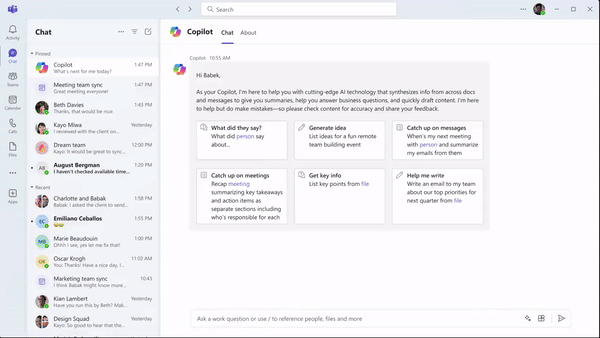
4、无需编程技能,你就可以创建与 Microsoft 365 配合工作的 AI 助手(GPTs),并教会它们如何使用你的信息和文件。
01:01
5、你可以在代码编辑器中与 AI 对话,加快编码速度并获得答案,Copilot 还能检测代码、终端和调试器中的安全漏洞并找到、修复错误。
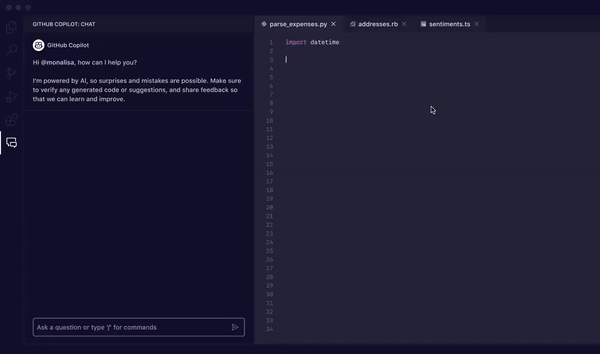
Windows 365 预览版还支持 GPU,非常适合图形设计、图像和视频渲染、3D 建模、数据处理和可视化应用等工作负载。用户可以在启用 GPU 的 Cloud PC 上运行使用本地 GPU 资源的应用程序。
Windows 中的 Copilot
此外,Windows 中的 Copilot 有了很多新技能,可能会成为你很好的工作助手。
Windows 11 中的 Copilot 有了新的插件,用户现在可以使用插件轻松访问一些自己喜爱的应用程序。比如有搜索并比较数千家在线商店价格的 Klarna;提供餐厅推荐,并提供预订链接的 OpenTable 等。
举例来说,假如你想预订一家餐厅的晚餐,这时你就可以让 Copilot 和 OpenTable 合作处理。如果中途你改变主意,想在家里用餐?这时你输入提示告诉 Copilot「请为我准备 8 人的健康菜单」,一切都由 Windows 的 Copilot 帮你搭配食材。
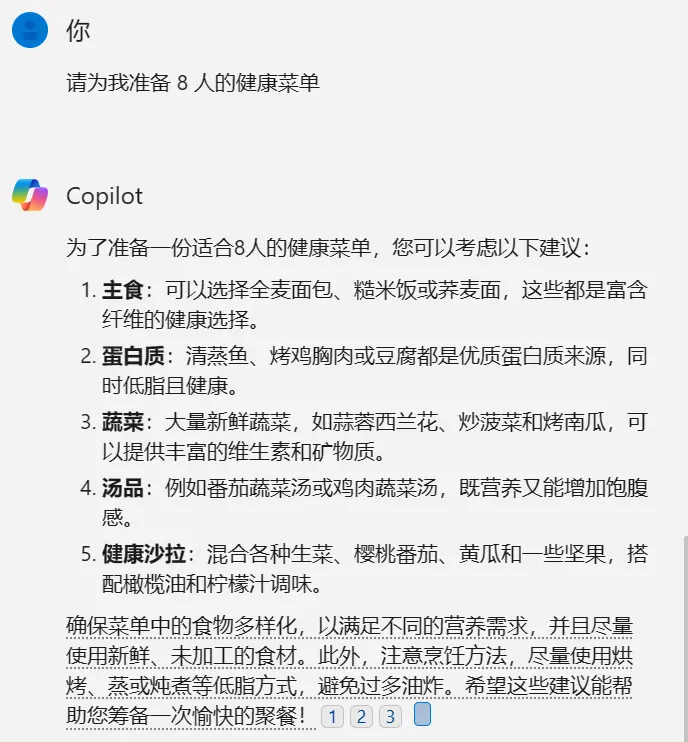
Windows Copilot 推荐的食材。
下图为 Windows 11 中的 Copilot 插件列表:
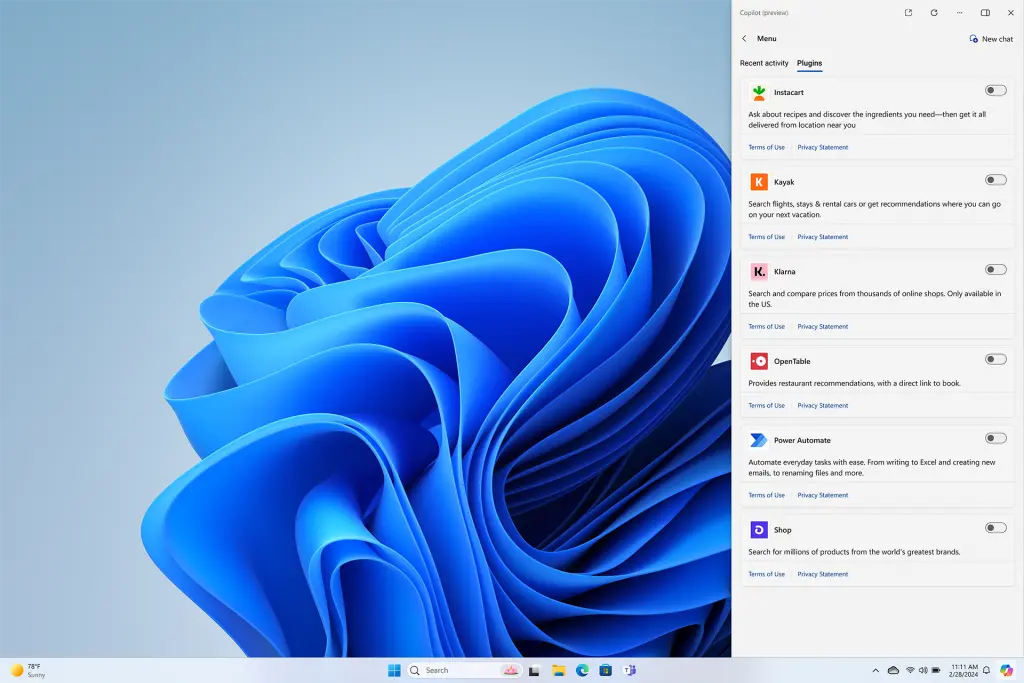
值得注意的是,Copilot for Windows 不具备与 Microsoft 365 版本完全相同的功能,因为它无法访问相同的数据,但它可以帮助你调整设置并解决常见问题。微软将其描述为辅助 IT 助理。
此外,还有 X 网友注意到 Microsoft 在 Windows 中添加了 AI 图像编辑选项,用户可以从图像中删除任何元素,生成式 AI 将填充。它与默认的照片应用程序( 比如 Photoshop )一起本地免费运行:
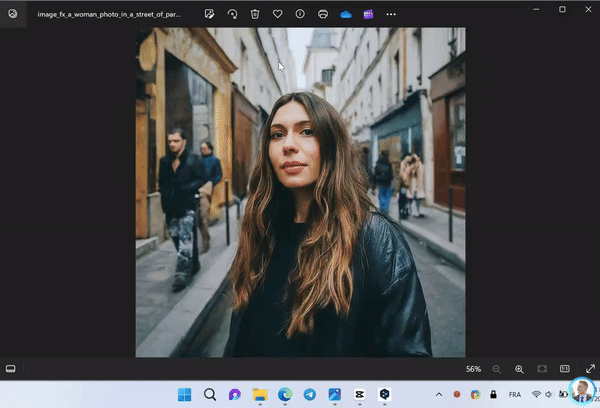
还可以一键删除背景、模糊背景或将其替换为颜色。
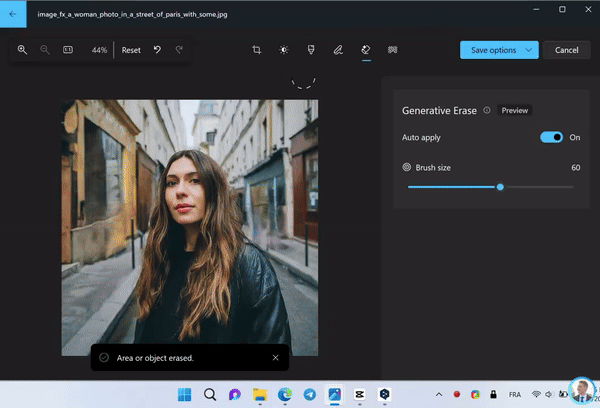
除了新的 Windows AI 功能,微软也在为 AI PC 浪潮做好准备,推出了两款新的 Surface 电脑 ——Surface Pro 10 商用版和 Surface Laptop 6 商用版,也是 “第一批专为商业打造的 Surface AI PC”,并不直接面向消费者。

Surface Pro 10 商用版和 Surface Laptop 6 商用版,较大的一台是 Surface Laptop 6 商用版,配备了两个 USB-C 口。
两款电脑均配备英特尔最新 Core Ultra 处理器、神经处理单元 (NPU),用来加速 Windows 11 中一些现有和即将推出的人工智能功能。另外,键盘出现了专属的 Copilot 键,被认为是 30 年来 Windows PC 键盘的首次重大变化。

新款 Surface Pro 键盘具有专属的 Copilot 键。
最后,分享一个有意思的插曲。有 X 网友发现在微软 Copilot Pro 官方付费介绍中出现了「GPT 5-turbo」, 显示开通可以优先访问 GPT 5 Turbo 。这是打错字了吗?不过,我们后来再次登录官网求证时,发现写的是「Priority access to GPT-4 and GPT-4 Turbo in peak times.」
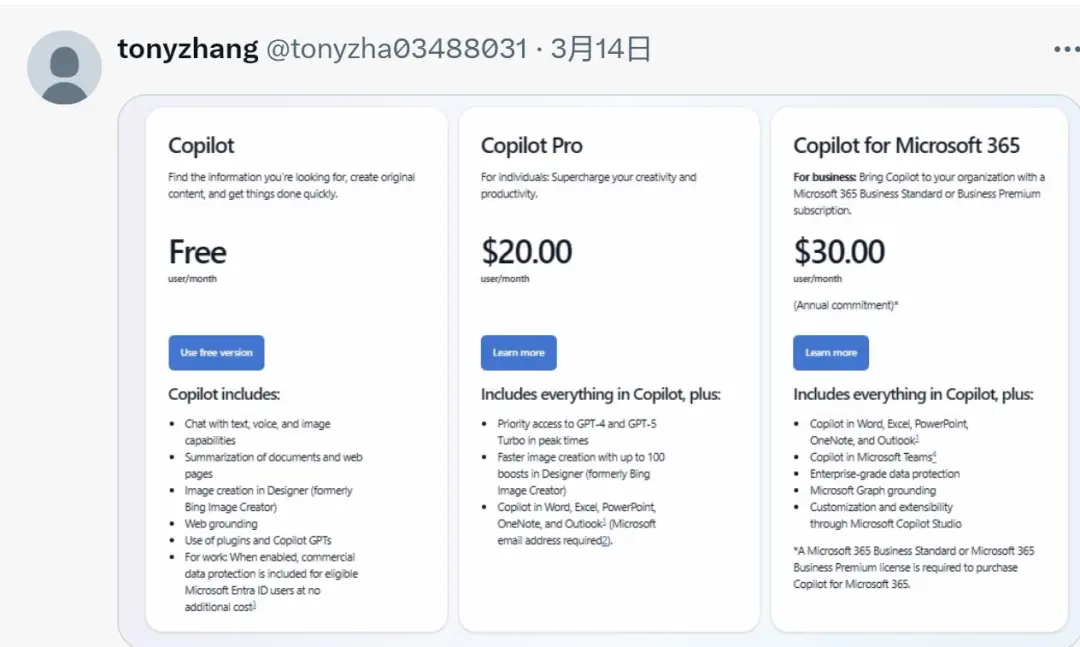
现在微软 Copilot Pro 提供一个月免费使用,快去薅吧~ 别忘了先升级到 Windows 11 获取 Windows 365。
Prev Chapter:学习GPU编程的知识的起点
Next Chapter:Sora复刻版来了,微软参与,华人团队打造
评论区
- 这篇文章还没有收到评论,赶紧来抢沙发吧~

